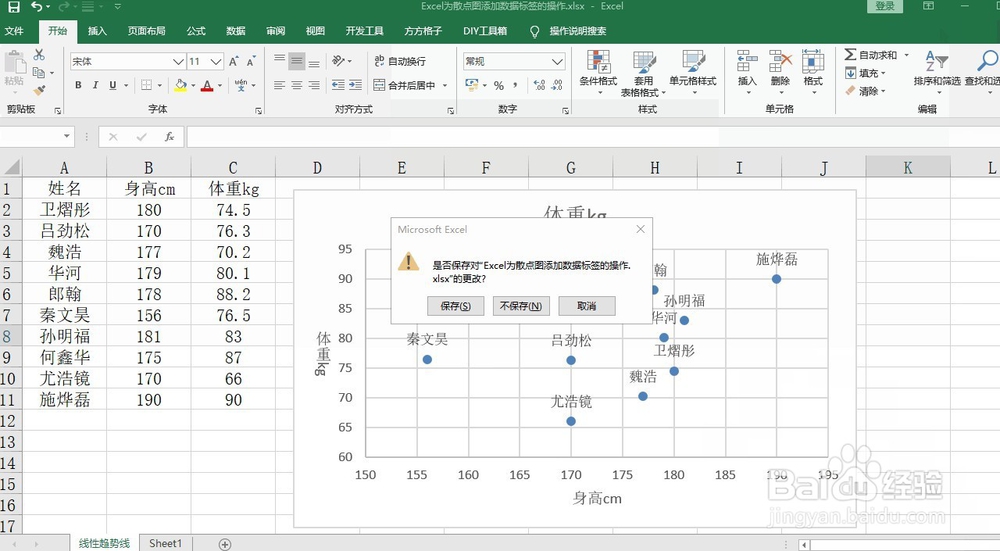1、动图演示如下:
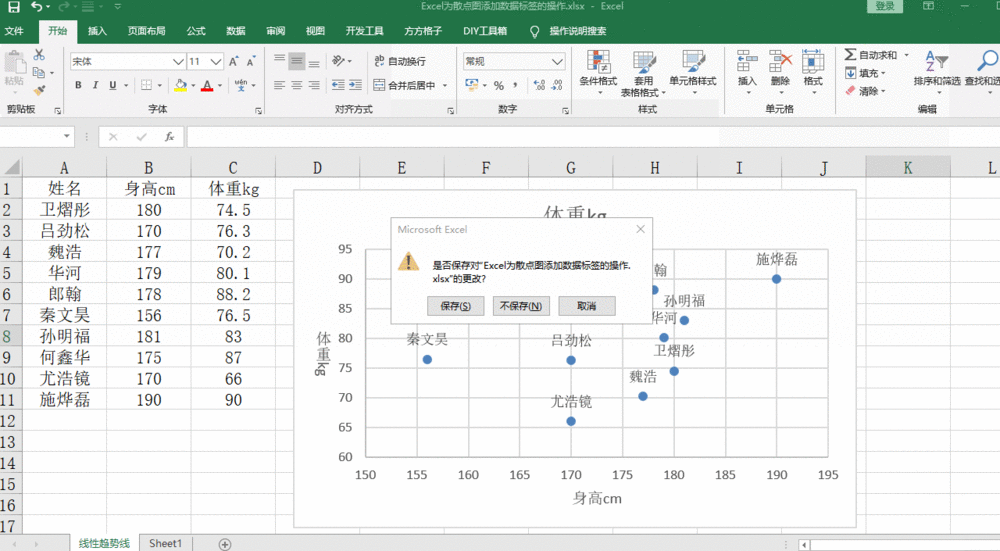
2、那我们需要选中图表,然后选择右键单击操作,选择添加数据标签
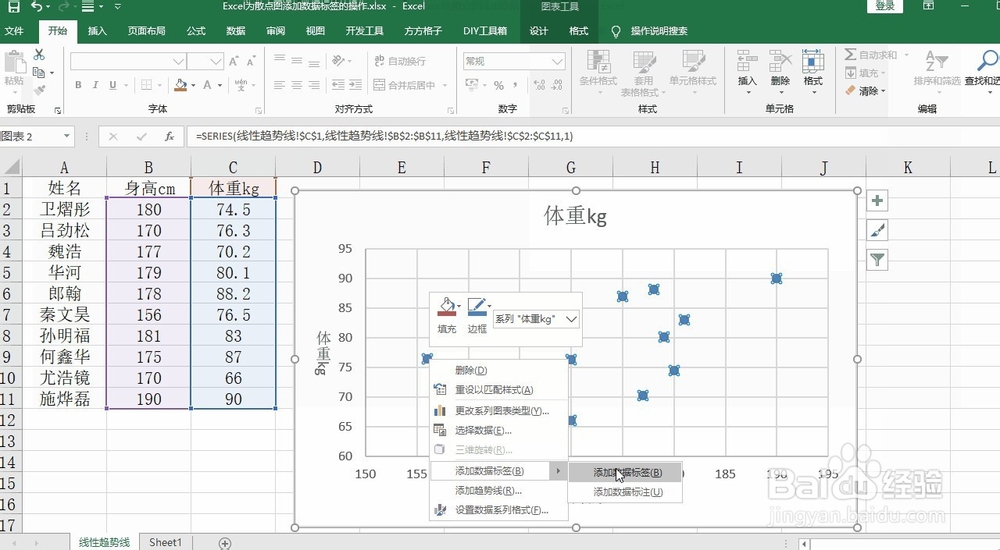
3、即可看到添加好的数据标签,但这个数据标签默认情况下是添加Y纵坐标轴的内容
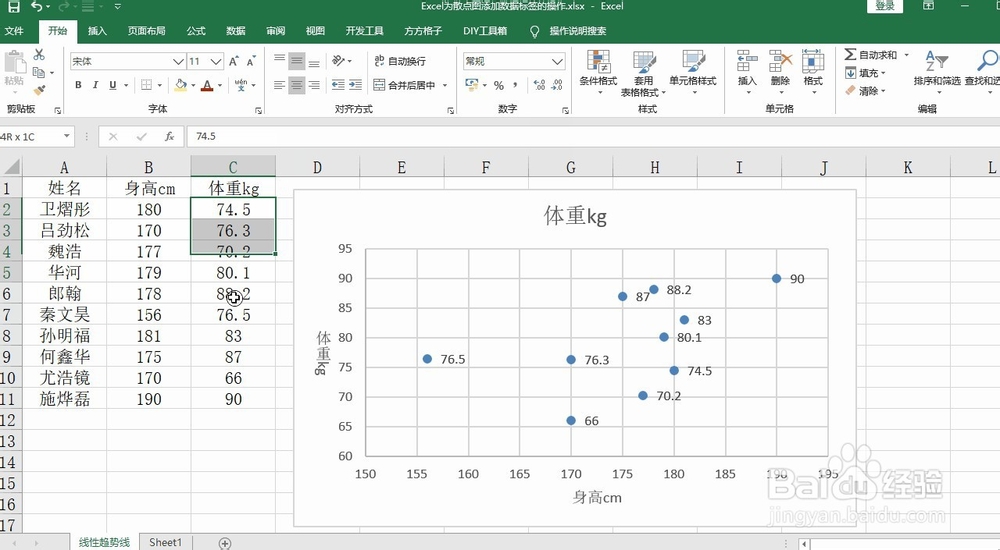
4、然后呢我们双击数据标签,打开右侧的格式设置,此时呢,我们可以根据实际需要,选择X轴值等其他内容,比如这里我们选择了X轴值,还有选择了单元格值
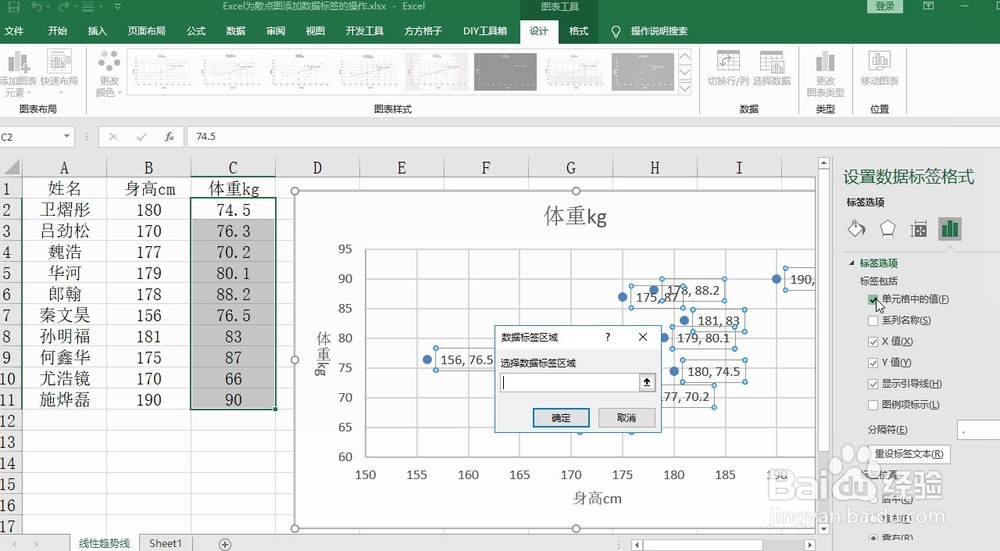
5、对于单元格的值,弹出对话框后我们需要拉选对应的姓名
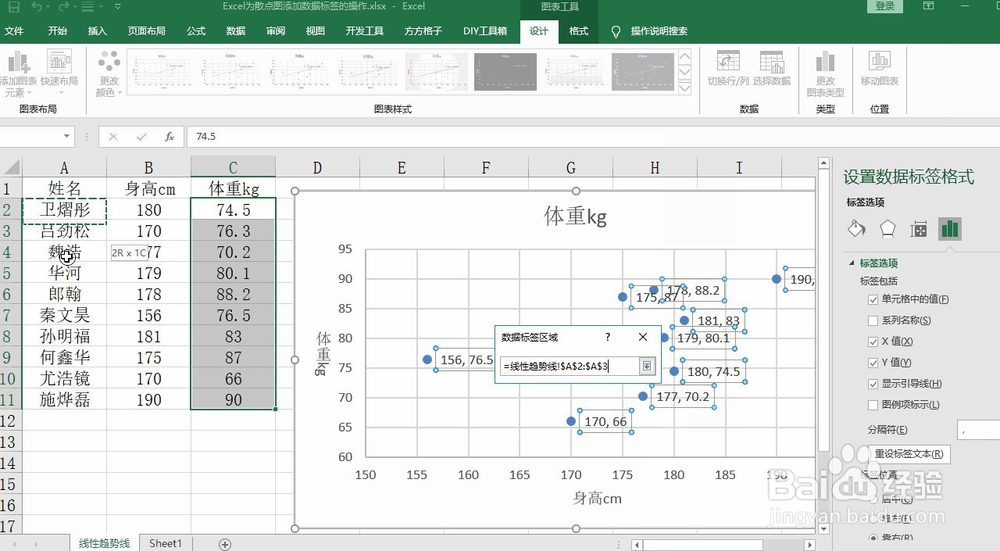
6、确定后即可看到添加结果,此时为了不重叠显示,我们还可以调整标签的显示位置

7、最后我们还原一下,大多数情况下,人们还是只想保留姓名,那我们可以将XY轴的选项给去除掉就可以了
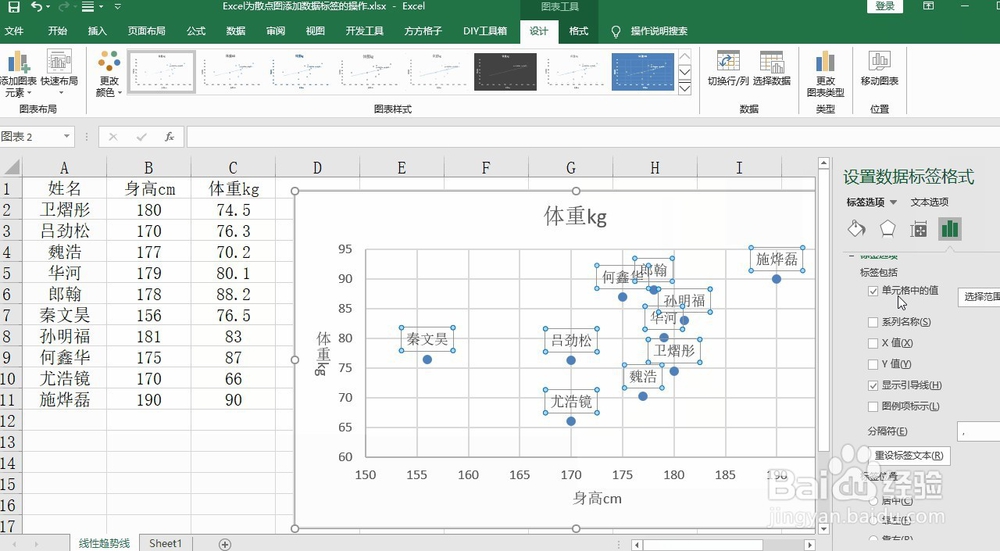
8、最后哈哈记得保存欧